
Ha van egy Microsoft Excel lapot, amelyre szüksége van valakire, hogy ellenőrizze, erősítse meg, vagy elfogadja, hogy aláírhatja őket. Itt megmutatjuk, hogyan lehet hozzáadni és testreszabni egy aláírási vonalat a Microsoft Excel táblázatban.
Leginkább az aláírási vonalakra gondolunk, mint a szerződések, jogi dokumentumok és ingatlanmegállapodások. Megteremtheti az ilyen típusú dokumentumokat és kérést Aláírások a Microsoft Word használatával . De az Excel hasznosságát nyomkövető cég pénzügyeit, az alkalmazottak munkaidő, rönk, és az ilyen, akkor szükség lehet egy aláírás egy táblázatkezelő is.
Nyissa meg a Microsoft Excel munkafüzetet a Windows 10-en, valamint a használni kívánt lapot. Ebből az írásban az aláírási vonal objektum nem érhető el a Microsoft Excel online vagy a Mac esetében.
Menjen a Beszúrás fülre, és a szalag jobb oldalán kattintson a "Szöveg" gombra. A legördülő mezőben válassza az "Signature Line", majd a "Microsoft Office Signature Line" lehetőséget.
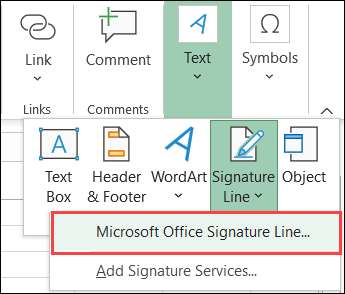
A testreszabási ablak megnyílik az Ön számára az Ön preferenciájára vonatkozó aláírási vonal beállítása. Bár minden elem opcionális, megtalálhatja az aláírást igénylő dokumentumhoz egy vagy többet.
- Javasolt jelző : Adja meg az a személy nevét, aki aláírja a dokumentumot.
- Javasolt jelző címe : Adja meg az aláírandó személy címét vagy pozícióját.
- Javasolt jelző e-mail címe : Adja meg az aláíró e-mail címét.
- Utasítások az aláírónak : Ha különleges utasításai vannak, akkor itt léphet be. Akkor is adatai információk ellenőrzésére, a titoktartás, vagy valami hasonló.
- Hagyja, hogy az aláíró megjegyzéseket adjon a megjelölés párbeszédpanelen : Jelölje be, hogy ezt a lehetőséget, ha azt szeretné, hogy megjegyzéseket, vagy kérje meg őket, hogy hagy némi az utasítások aláíró területen.
- A jel dátuma az aláírásvonalban : Ez a közös, hogy a dátum, amikor aláír egy dokumentumot, így mindenképpen érdemes megnézni a dobozt, hogy ezt.
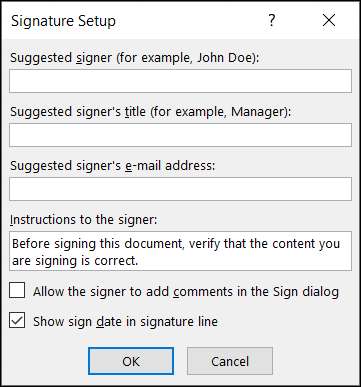
Ha befejezte ezeket az elemeket, kattintson az "OK" gombra az aláírási vonal beillesztéséhez. Ezután áthelyezheti az aláírási vonalat a záró doboz húzásával, vagy átméretezheti azt, ha egy él vagy egy sarok húzza.

Ha az aláírási vonal beillesztése után meg szeretné szerkeszteni az aláírási beállítási elemeket, ez egyszerű. Kattintson a jobb gombbal a aláírási sor dobozt a lapot, és válassza a „aláírás beállítása.”
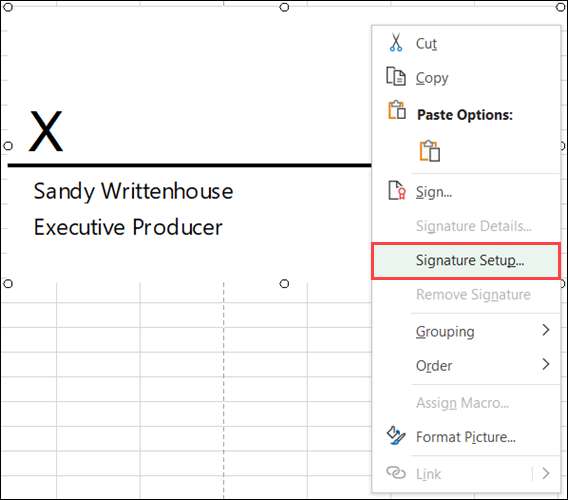
Most, hogy az aláírási vonal van a Microsoft Excel lapon, megmentheti a munkafüzetet. Megosztani vagy kinyomtatni az aláírás megszerzéséhez.
ÖSSZEFÜGGŐ: Hogyan lehet elektronikusan aláírni a PDF dokumentumokat nyomtatás nélkül és szkennelés nélkül
Ha te Nyomtassa ki a lapot , olyan elemek, mint például az utasítások az aláíróhoz nem jelenik meg. Ezek (az általuk aláírt dátum mellett), amikor a címzett digitálisan jelzi a dokumentumot.
A következő alkalommal, amikor egy Microsoft Excel táblázatkezelő, hogy szüksége van egy aláírás, emlékszem, hogy mennyire könnyű beilleszteni egy aláírási sor.







